Cette commande vous permet de repositionner la fenêtre Q-Dir de l'Explorateur de fichiers sur votre écran. Ceci est particulièrement utile pour aligner la fenêtre au centre ou sur l'un des bords de l'écran afin qu'elle s'intègre mieux à votre environnement de travail. Vous pouvez déplacer la fenêtre vers l'emplacement souhaité en la faisant simplement glisser ou utiliser les options du menu pour positionner la fenêtre avec précision.
Pour utiliser cette option, consultez le menu.:
▶ Menü ▶ &Fichier ▶ Repositionner la fenêtre
▶ **Avantages du positionnement des fenêtres dans Q-Dir :**
▶ **Exemples de scénarios d'utilisation :**
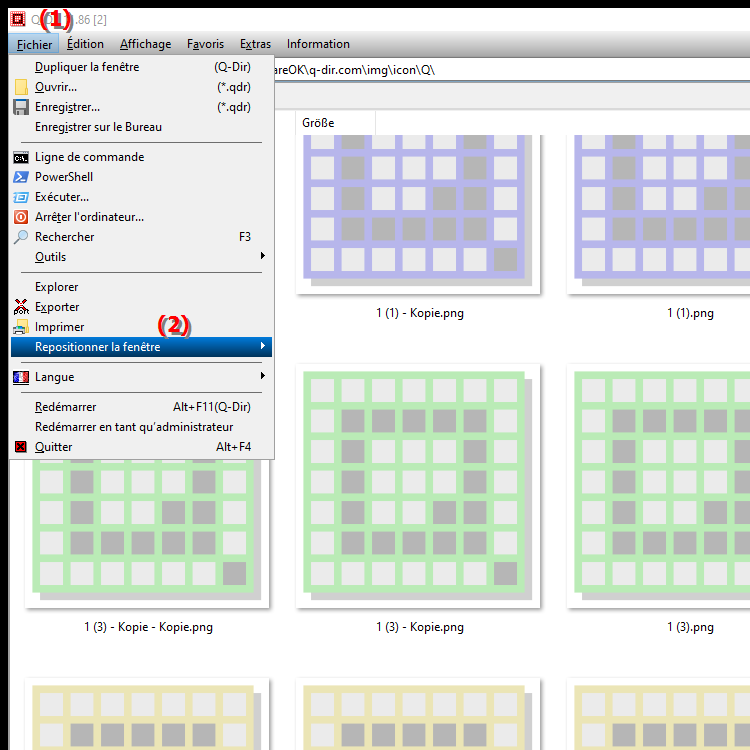
**Avantages du positionnement des fenêtres dans Q-Dir :**
- Aperçu optimal : La disposition de plusieurs fenêtres vous permet de basculer rapidement entre différents dossiers et fichiers, augmentant ainsi l'efficacité de la gestion des fichiers.
- Fonctionnalité multitâche : En positionnant la fenêtre de manière à ce qu'elle soit visible en même temps que d'autres applications, vous pouvez organiser votre travail plus efficacement et effectuer des tâches en parallèle.
- Environnement de travail personnalisé : Personnalisez la disposition de vos fenêtres selon vos préférences individuelles pour créer un environnement de travail confortable et productif.
▶ Questions détaillées des utilisateurs avec réponses :
**Exemples de scénarios d'utilisation :**
- Transfert de fichiers : Si vous devez déplacer des fichiers d'un dossier à un autre, vous pouvez positionner la fenêtre Q-Dir à côté du dossier de destination pour faciliter le processus.
- Comparez des fichiers : Placez deux fenêtres Q-Dir côte à côte pour comparer rapidement différentes versions de documents ou d'images.
- Multitâche avec applications : Si vous utilisez une application telle qu'un traitement de texte ou une feuille de calcul, vous pouvez organiser la fenêtre Q-Dir de manière à pouvoir accéder aux deux programmes en même temps sans avoir à basculer entre les fenêtres.
Questions détaillées des utilisateurs avec réponses :
1. Question : Comment puis-je organiser de manière optimale plusieurs fenêtres dans l'Explorateur de fichiers sous Windows ?
Réponse : Dans l'Explorateur de fichiers Windows, vous pouvez organiser plusieurs fenêtres côte à côte en déplaçant chaque fenêtre vers le bord de Faites glisser l'écran jusqu'à ce qu'il affiche un retour visuel. Avec la fonction « Positionner la fenêtre » de Q-Dir, vous pouvez aligner les fenêtres exactement selon vos besoins, ce qui augmente considérablement l'efficacité lorsque vous travaillez avec plusieurs répertoires.
2. Question : Quels avantages offre la disposition des fenêtres dans Q-Dir par rapport à l'explorateur de fichiers standard ?
Réponse : La disposition des fenêtres dans Q-Dir permet un environnement de travail plus flexible et plus convivial. . Contrairement à l'explorateur de fichiers standard, Q-Dir offre des capacités avancées d'ajustement de la position de la fenêtre, vous permettant d'utiliser plusieurs vues en même temps, facilitant ainsi la gestion et l'accès aux fichiers.
3. Question : Puis-je utiliser la fenêtre Q-Dir sur plusieurs écrans en même temps ?
Réponse : Oui, vous pouvez utiliser la fenêtre Q-Dir sur plusieurs écrans pour étendre votre espace de travail. En faisant glisser la fenêtre sur différents moniteurs, vous pouvez afficher simultanément différents répertoires ou vues de fichiers dans l'Explorateur de fichiers Windows, augmentant ainsi votre productivité.
4. Question : Comment l'ajustement de la position de la fenêtre facilite-t-il le multitâche sous Windows ?
Réponse : L'ajustement de la position de la fenêtre dans Q-Dir facilite le multitâche en vous permettant d'afficher des informations importantes provenant de différentes applications et chemins de fichiers à partir de en même temps. Par exemple, vous pouvez avoir un document au premier plan tout en faisant glisser et en déposant des fichiers depuis l'Explorateur de fichiers sans avoir à basculer constamment entre les fenêtres.
5. Question : Comment puis-je utiliser la position de la fenêtre dans Q-Dir pour un meilleur aperçu des grands projets ?
Réponse : Pour les grands projets, vous pouvez utiliser la position de la fenêtre dans Q-Dir pour afficher les dossiers spécifiques à regrouper. Par exemple, vous pouvez organiser vos ressources dans une fenêtre et vos fichiers de travail dans une autre fenêtre. Cette organisation visuelle vous aide à rester organisé et à accéder plus rapidement aux fichiers dont vous avez besoin.
6. Question : Existe-t-il un moyen de sauvegarder la position des fenêtres dans Q-Dir ?
Réponse : Dans Q-Dir, vous ne pouvez pas enregistrer directement la position de vos fenêtres, mais vous pouvez rapidement restaurer vos mises en page, en faisant glisser les fenêtres vers la position souhaitée. De nombreux utilisateurs trouvent utile de se souvenir d’un arrangement qu’ils utilisent régulièrement pour accélérer le processus.
7. Question : Comment le positionnement de la fenêtre de l'Explorateur de fichiers modifie-t-il l'expérience utilisateur ?
Réponse : En positionnant la fenêtre de l'Explorateur de fichiers, vous améliorez considérablement l'expérience utilisateur en facilitant l'interaction avec plusieurs dossiers. . Q-Dir vous permet de créer un arrangement personnalisé qui prend en charge votre style de travail, économisant ainsi du temps et des efforts sur la gestion des fichiers.
8. Question : Puis-je ajuster la fenêtre Q-Dir pour qu'elle soit plus claire lors de la gestion des fichiers ?
Réponse : Oui, en ajustant la position de la fenêtre dans Q-Dir, vous pouvez améliorer considérablement la clarté gestion des fichiers. Par exemple, vous pouvez organiser les fenêtres par pertinence ou les personnaliser afin que les dossiers fréquemment utilisés soient toujours visibles, facilitant ainsi l'accès aux fichiers importants.
9. Question : Comment puis-je utiliser la disposition des fenêtres dans Q-Dir pour travailler plus efficacement avec des fichiers musicaux et vidéo ?
Réponse : Si vous travaillez avec des fichiers musicaux et vidéo, vous pouvez utiliser l'option Q -Organisez les fenêtres Dir de manière à ce qu'il soit facile de basculer entre les différents répertoires. Par exemple, vous pouvez ouvrir une fenêtre pour votre bibliothèque musicale et une autre pour vos ressources vidéo, ce qui facilite grandement l'importation et l'exportation de fichiers multimédias.
10. Question : Comment puis-je utiliser la fonction « Position Window » dans Q-Dir pour augmenter ma productivité ?
Réponse : La fonction « Position Window » dans Q-Dir vous permet de le faire pour créer un environnement de travail personnalisé adapté exactement à vos besoins. Organiser les fenêtres en fonction de votre flux de travail vous permet de travailler plus efficacement en passant moins de temps à rechercher des fichiers et des dossiers et plus de temps à travailler réellement.
Keywords: fenêtre, peut, traduire, position, fichier, souhaité, par, aligner, position, exactement, spécial, commande, options, de sorte que, écran, explorateur, simple, espace de travail, s'adapte, glisser, explorateur, ceci, mieux, explication, votre , utilisation, question, écran, bords, déplacement, utile, fenêtre, une, emplacement, central , Windows 10, 11, 12, 7, 8.1